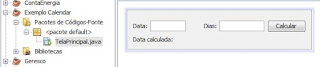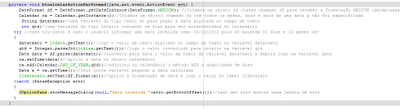Um salve a quem acompanha o Blog que não está esquecido! Depois de muita
correria na Faculdade e na Escola Técnica resolvi elaborar uma
Aula-Tutorial-Rápida sobre uma classe em Java que não se encontra tanto
material assim na Internet que é a Calendar. Parando para pensar, por mais que
você tente fugir, um dia (não é praga) você irá trabalhar com datas
(calendário) em um sistema. Prazo para entrega, juros aplicados a dias que
venceu um pagamento de fatura e por ai vai...
Para deixa mais “explicadinho” vamos usar o NetBeans 7.2 com os pacotes
GUI Swing que fica 10 de entender!
Abra um novo projeto no NetBeans 7.2 (Arquivo – Novo projeto.. – Categorias:
Java – Projetos: Aplicação Java – Nome do projeto Exemplo Calendar – Desmarcar
a opção de “Criar Classe Principal” – Finalizar).
Após criar esse projeto Java, vamos criar um Jframe para ver a classe
funcionando. (Clique com o botão direito do mouse sobre o desenho da xicara com
o nome “Exemplo Calendar” – no menu que surge escolha Novo – Outros –
Categorias: Forms GUI Swing – Tipo de Arquivos: Form JFrame – Próximo – Nomeie como
TelaPrincipal – Finalizar.
Feito isso, acrescente os componentes da paleta conforme o protótipo.
(Na paleta o componente com o nome jLabel1 foi traduzido para Label,
jTextField1 para Campo de texto e o jButton1 para Botão).
Nomeie os nomes dos labels (use a tecla F2 e depois digite), apague os
textos dos campos de textos (F2 com eles selecionados e pressionar a tecla
delete depois). Algo parecido com isso aqui:
Uma coisa que sempre recomendo aos meus alunos: Troquem os nomes dos
componentes! Facilita a identificação, a programação, enfim... Para renomear é
simples, clica com o botão direito do mouse sobre os componente e escolha “Alterar
Nome da variável”. Fiz um esquema rápido só para ilustrar como fica. (O Label
da data calculada quando apaga o texto, fica apenas as bordas quando clicamos
nele ok. Calma que você não apagou, vai na fé que ele está lá).
A idéia é preencher no campo data e no dias a quantidade de dias
previstas para aquela data e quando pressionar o botão Calcular, a nova data
calculada será enviada para o rotulo jldatacalc. Vamos ver como fica.
Outro dia explica melhor os eventos no GUI Swing, vamos apenas colocar o
evento de “ActionPerformed” que é o famoso clique do botão esquerdo do mouse,
ou seja, quando o usuário clicar no botão após preencher os campos, a “Mágica
vai acontecer”. Clique 2 vezes sobre o botão calcular. Veja que automaticamente
ele vai para área de código fonte como a imagem abaixo:
Digite apenas o código abaixo dentro desse espaço circundado com fundo
cinza. Note que algumas palavras
aparecem sublinhadas como se estivesse erradas. Mas é normal, pois não fizemos
a importação dessas bibliotecas.
Faça então, clique com o botão direito do
mouse em qualquer área – no menu que surge escolha “Corrigir importações” e
confirme no botão “OK”. Pronto! Agora vou comentar cada linha para entender as
ações:
Agora é só testar minha gente! Segura o Shift e pressione no teclado a
tecla F6. No caso, fiz um teste colocando a data de hoje e no campo dias 20,
quando pressionei o botão “Calcular” o label que estava na frente da data
calculada recebeu a data acrescentada com 20 dias! Fantástico!
E se colocar no campo dias um valor negativo? Olha que interessante, a
data será reduzida!
Esse exemplo mostra que tem muita coisa pronta em Java, basta se
atualizar dos conteúdos manuais que tem por ai. Guarde, teste e boas
programações! Até a próxima! ;D